Avez-vous déjà souhaité imprimer directement depuis votre iPhone ou votre appareil Apple sur votre imprimante ?
Apple a perçu votre désir et a introduit « AirPrint Printers », une technologie d'impression sans fil qui permet d'imprimer des PDF et des documents sans aucun câble ni aucune difficulté technique.
Suivez ce guide pour tout savoir sur la technologie AirPrint et sur la manière d'imprimer des PDF directement à partir d'appareils Apple. De plus, vous découvrirez une application polyvalente d'édition et d'impression de PDF appelée UPDF pour iOS qui vous permet de gérer les activités liées aux PDF comme un professionnel.
Windows • macOS • iOS • Android 100% sécurisé
Partie 1. Qu'est-ce qu'une imprimante AirPrint ?
AirPrint est la technologie d'impression sans fil d'Apple qui vous permet d'imprimer des PDF et d'autres documents à partir d'un iPhone, d'un iPad, d'un Mac ou d'une Apple Vision Pro sans fil sur des imprimantes compatibles AirPrint. Pas besoin de télécharger ou d'installer des lecteurs, ni de manipuler des câbles complexes.
Il suffit de quelques clics pour obtenir des impressions de qualité directement à partir d'appareils Apple avec des imprimantes AirPrint. Votre appareil Apple est déjà équipé de la fonctionnalité AirPrint nécessaire, vous pouvez donc commencer à imprimer instantanément sans aucune configuration supplémentaire.
En d'autres termes, la technologie AirPrint est une solution d'impression mobile pour les utilisateurs Apple.
Partie 2. Comment imprimer des PDF avec AirPrint ?
Apple a fait en sorte qu'il soit facile d'imprimer des PDF avec AirPrint en quelques clics. Suivez les étapes ci-dessous pour utiliser la fonctionnalité AirPrint d'impression de PDF sur votre iPhone :
Étape 1. Ouvrez le PDF dans votre application préférée et cliquez sur l'icône « Partager » en haut.
Étape 2. Faites défiler vers le bas et cliquez sur « Imprimer ».
Étape 3. Cliquez sur « Pas de sélection d'imprimante » et sélectionnez l'imprimante compatible AirPrint.
Étape 4. Personnalisez les autres paramètres d'impression tels que le nombre de copies, l'étendue des pages, la taille du papier, etc.
Étape 5. Enfin, cliquez sur le bouton « Imprimer » dans le coin supérieur droit.
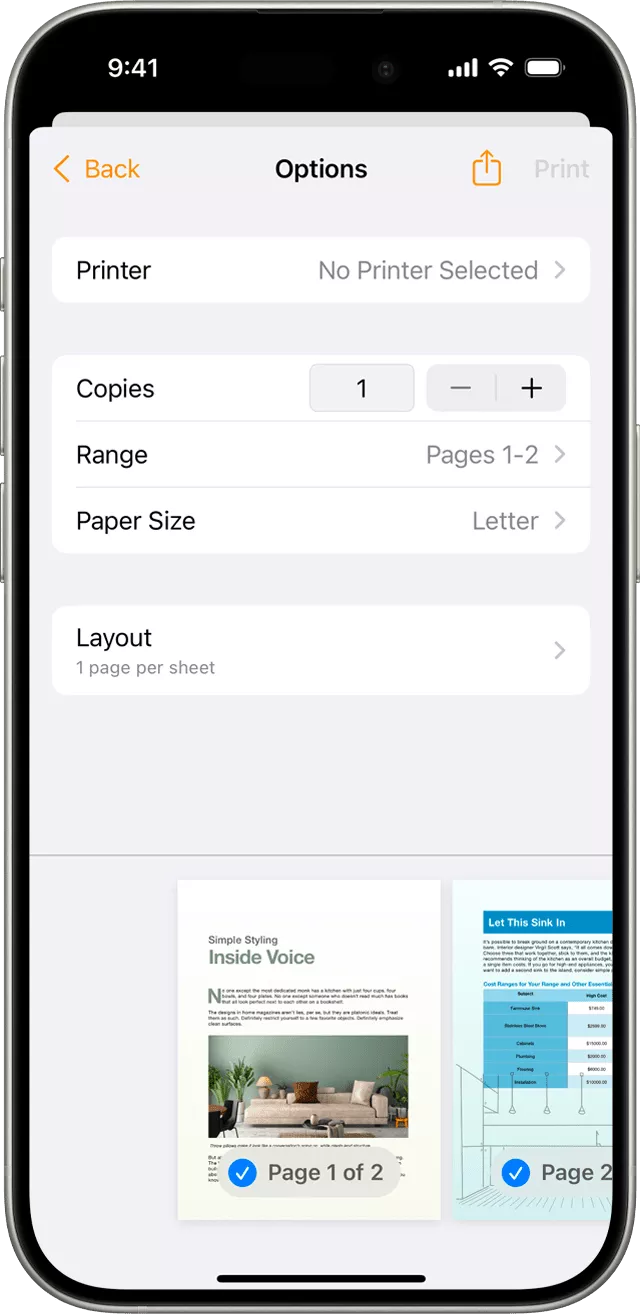
Ainsi, vous pouvez lancer des demandes d'impression sans fil directement depuis votre appareil Apple vers des imprimantes AirPrint.
Remarque
- Utiliser des imprimantes compatibles avec AirPrint
Vous ne pouvez utiliser AirPrint qu'avec des imprimantes compatibles AirPrint. Certains appareils ne le prennent pas en charge, ce qui affecte l'impression de PDF. Vous pouvez vérifier les appareils AirPrint compatibles en cliquant ici.
- AirPrint avec les pages web
Si vous souhaitez imprimer des pages web avec AirPrint, vous devez d'abord convertir les pages web en PDF via Safari ou Chrome. Les étapes sont les suivantes :
Étape 1. Ouvrez la page web dans Safari (ou Chrome) et cliquez sur l'icône « Partager ».
Étape 2. Cliquez sur « Options ».
Étape 3. Choisissez PDF et appuyez sur « Terminé ».
Étape 4. Cliquez sur « Enregistrer dans fichiers » pour enregistrer la page web au format PDF.
Étape 5. Ouvrez le PDF enregistré et suivez les étapes ci-dessus pour l'imprimer via AirPrint.
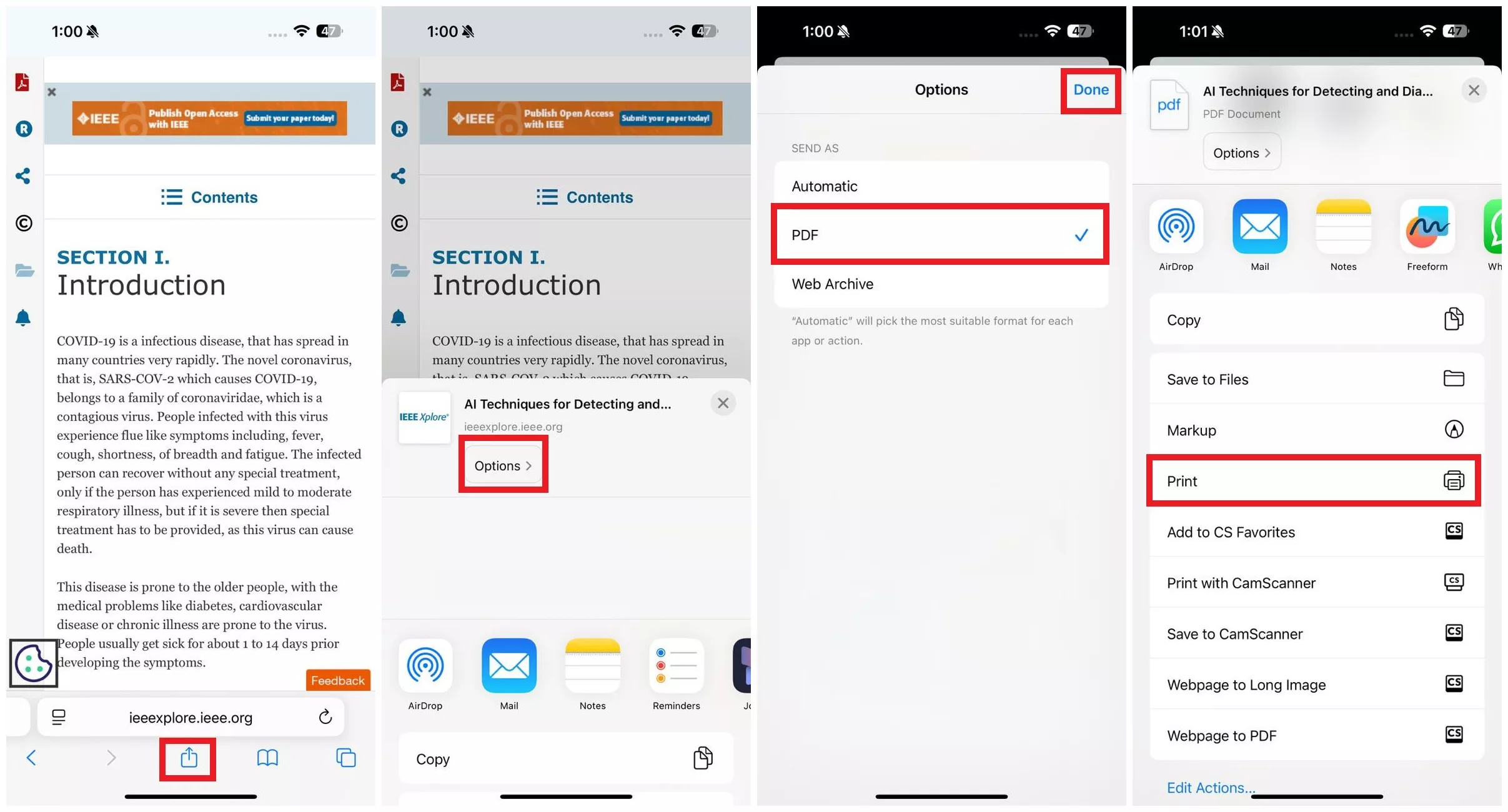
- Même connectivité Wi-Fi
Assurez-vous que votre appareil iOS et votre imprimante sont connectés au même réseau Wi-Fi pour faciliter l'impression.
Partie 3. Comment imprimer un PDF à partir d'un iPhone sans AirPrint ?
Il existe de nombreuses autres façons d'imprimer des PDF sans AirPrint. Deux des autres options les plus populaires sont les suivantes :
NFC
La communication en champ proche (NFC) est une autre méthode sans fil pour imprimer des PDF. Elle permet de connecter l'iPhone/iPad à l'imprimante en touchant les deux appareils en même temps. Vous pouvez utiliser cette méthode si votre iPhone/iPad est équipé d'un lecteur NFC et que votre imprimante possède une étiquette NFC.
Câble USB
Vous pouvez utiliser un câble USB pour connecter votre imprimante à un iPhone/iPad pour l'impression. Cette méthode nécessite l'utilisation d'une application tierce qui permet d'imprimer le PDF via une connexion USB.
Partie 4. Astuce bonus : Que faire si vous avez besoin de modifier un PDF avant de l'imprimer avec AirPrint ?
Il est facile d'imprimer un PDF depuis l'iPhone à l'aide d'AirPrint, mais il n'existe pas d'option intégrée permettant de modifier ou d'annoter un PDF avant de l'imprimer. Par exemple, si vous souhaitez imprimer un contrat, vous devez modifier certaines clauses avant de l'imprimer. C'est là qu'UPDF pour iOS intervient.
UPDF pour iOS est un éditeur de PDF puissant et doté de nombreuses fonctionnalités qui vous permet de lire, d'éditer, d'annoter et d'imprimer des PDF en toute simplicité. Il vous permet d'éditer le texte, les images, l'arrière-plan et d'autres éléments du PDF grâce à son interface intuitive. Vous pouvez également annoter les PDF à l'aide de différentes options de marquage.
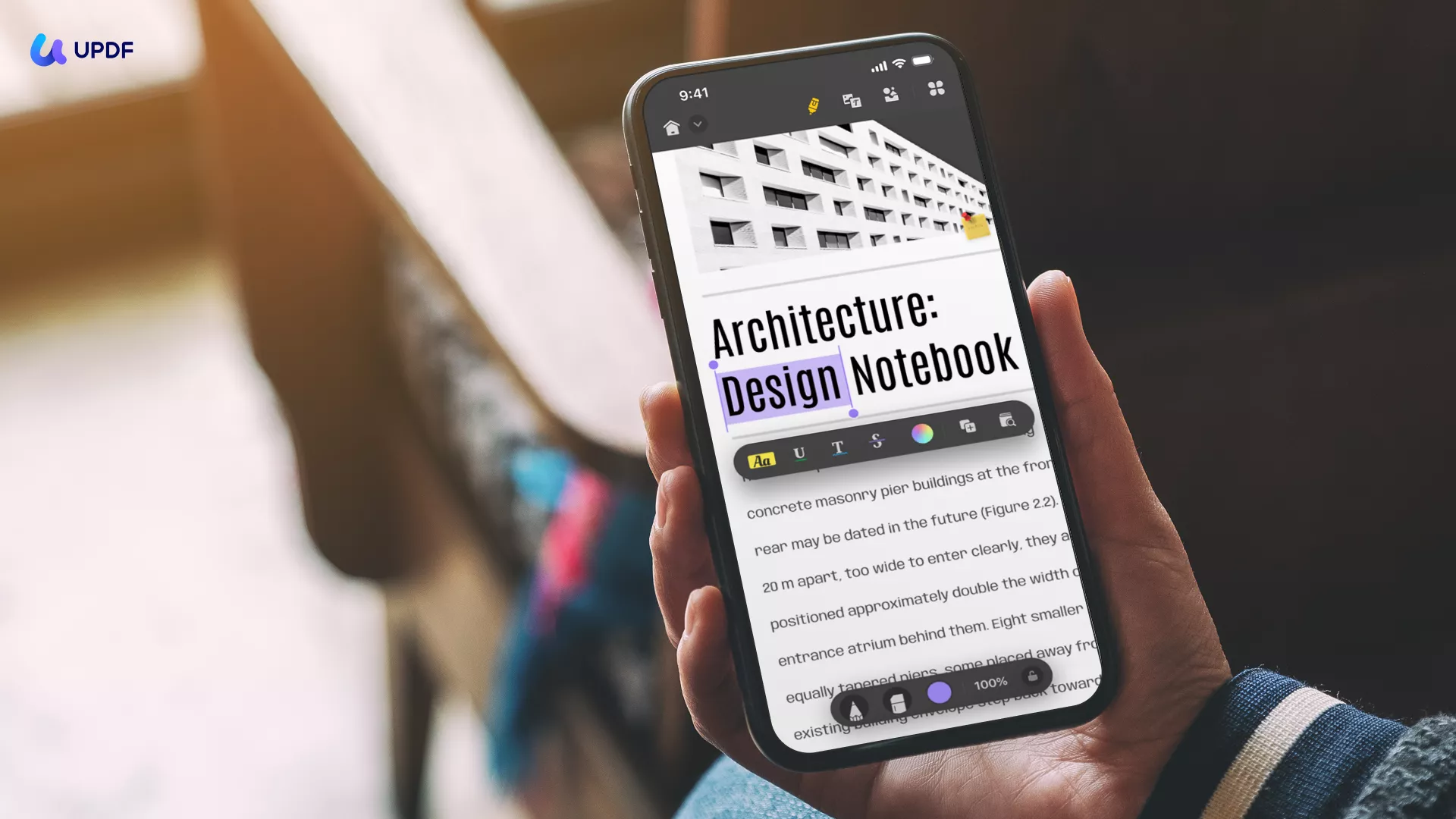
Après avoir effectué les modifications requises, vous pouvez utiliser la fonctionnalité d'impression de UPDF pour imprimer le PDF à partir d'une imprimante compatible AirPrint ou de toute autre. Suivez les étapes ci-dessous pour modifier et imprimer un PDF depuis l'iPhone à l'aide de l'application UPDF :
Étape 1. Installez l'application UPDF pour iOS depuis l'App Store ou cliquez sur le bouton ci-dessous. Après l'installation, lancez l'application et cliquez sur l'icône « + » pour importer/sélectionner le PDF à imprimer.
Windows • macOS • iOS • Android 100% sécurisé
Étape 2. Ouvrez le PDF et utilisez les options « Modifier » et « Annoter » pour modifier et annoter le PDF selon vos besoins.
Étape 3. Après l'édition, cliquez sur le bouton « déroulant » et appuyez sur « Imprimer ».
Étape 4. Sous les options d'impression, sélectionnez l'imprimante, l'étendue de pages, la taille du papier et d'autres détails. Une fois terminé, cliquez sur « Imprimer ».
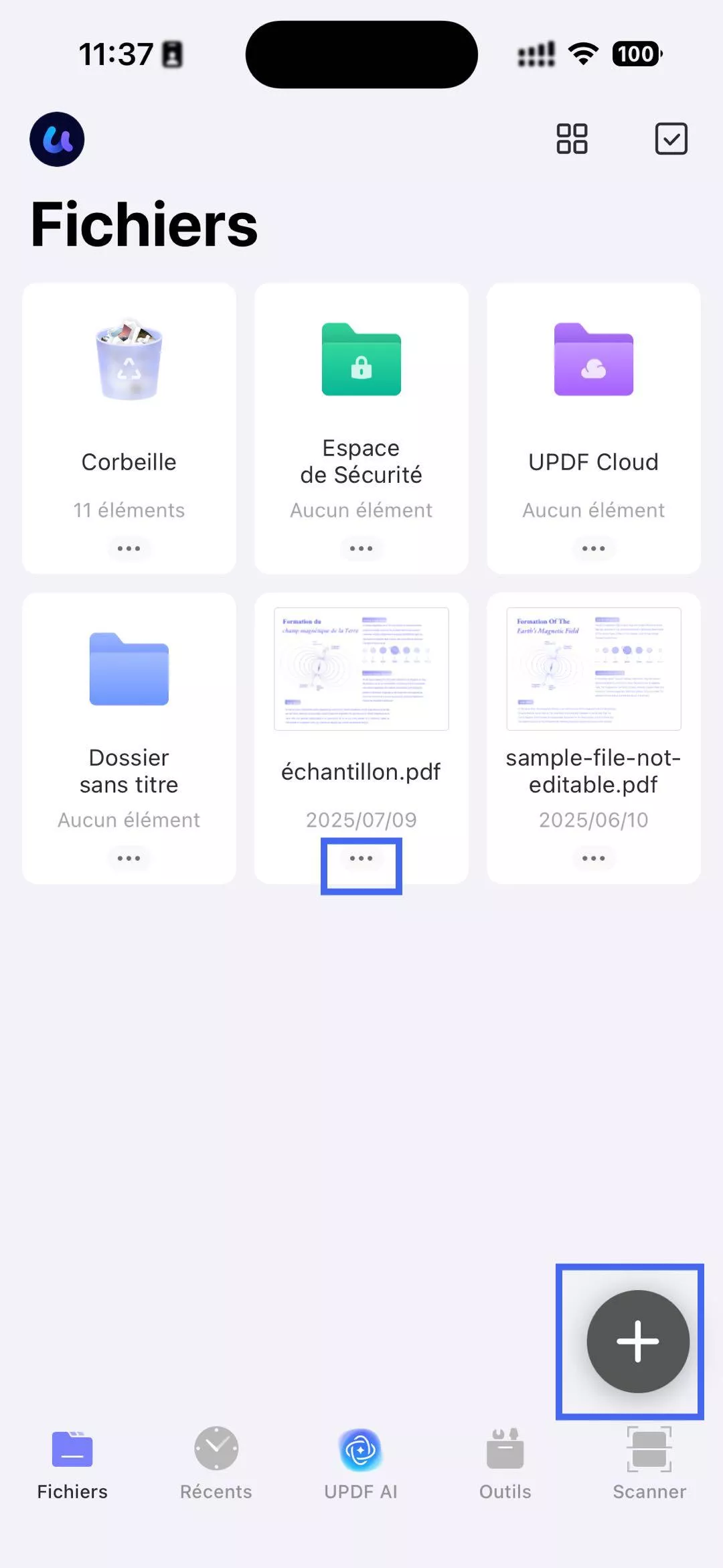
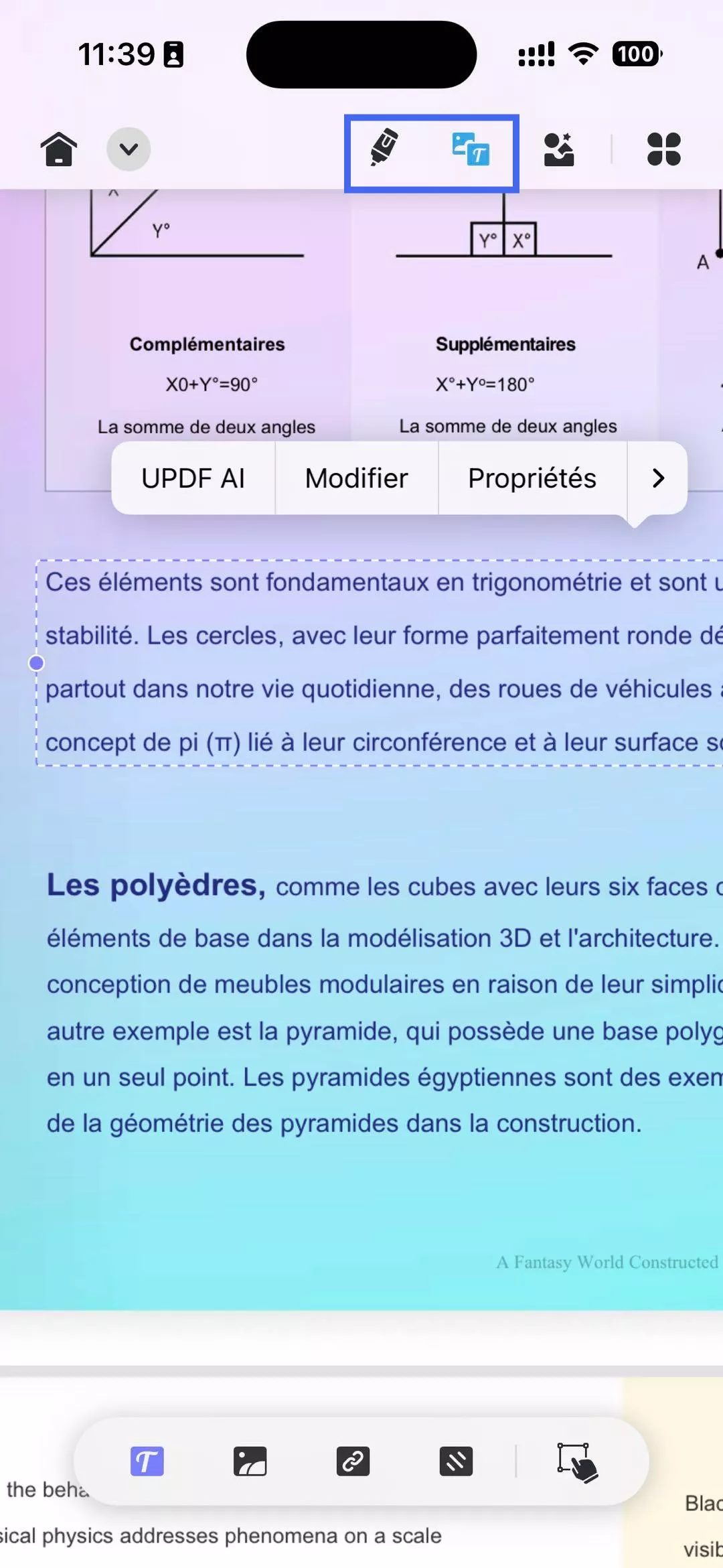
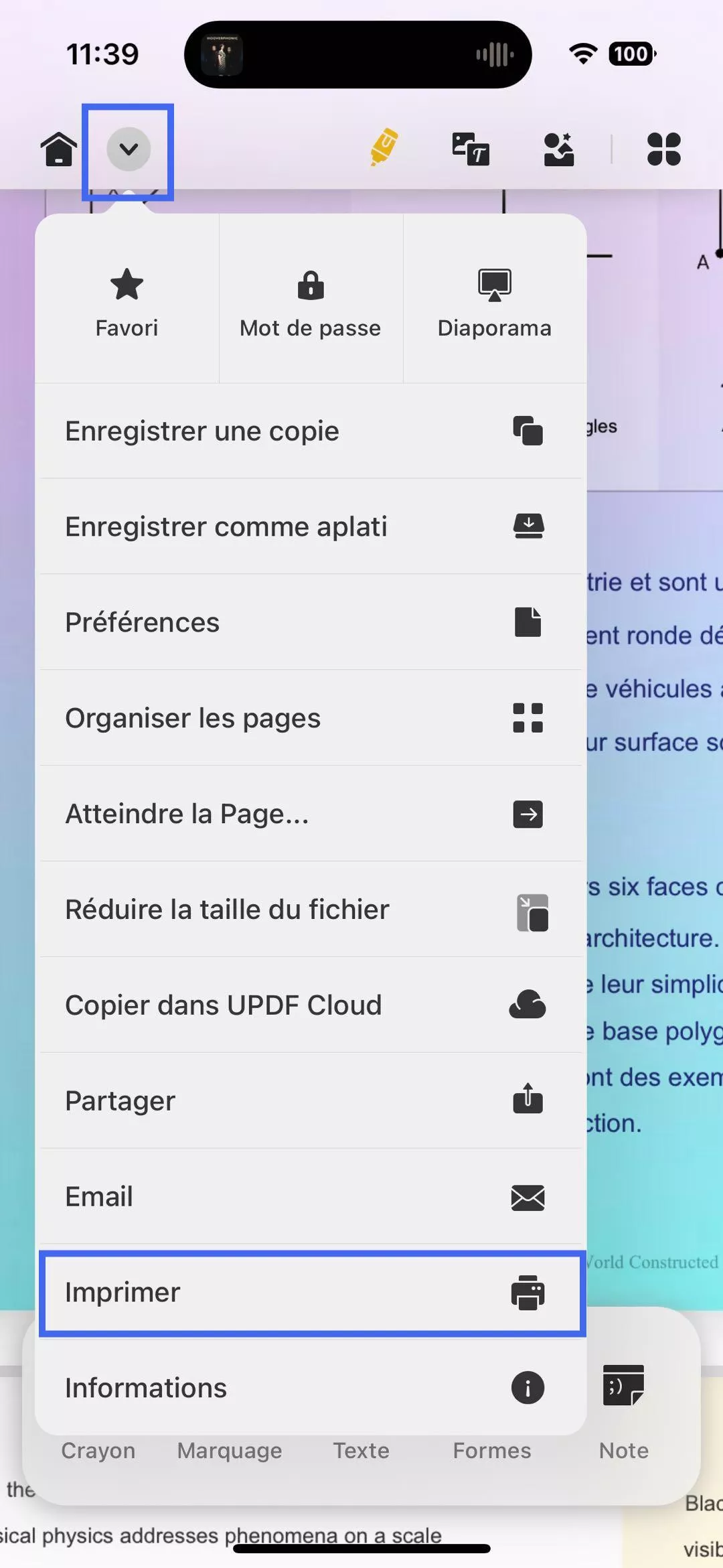
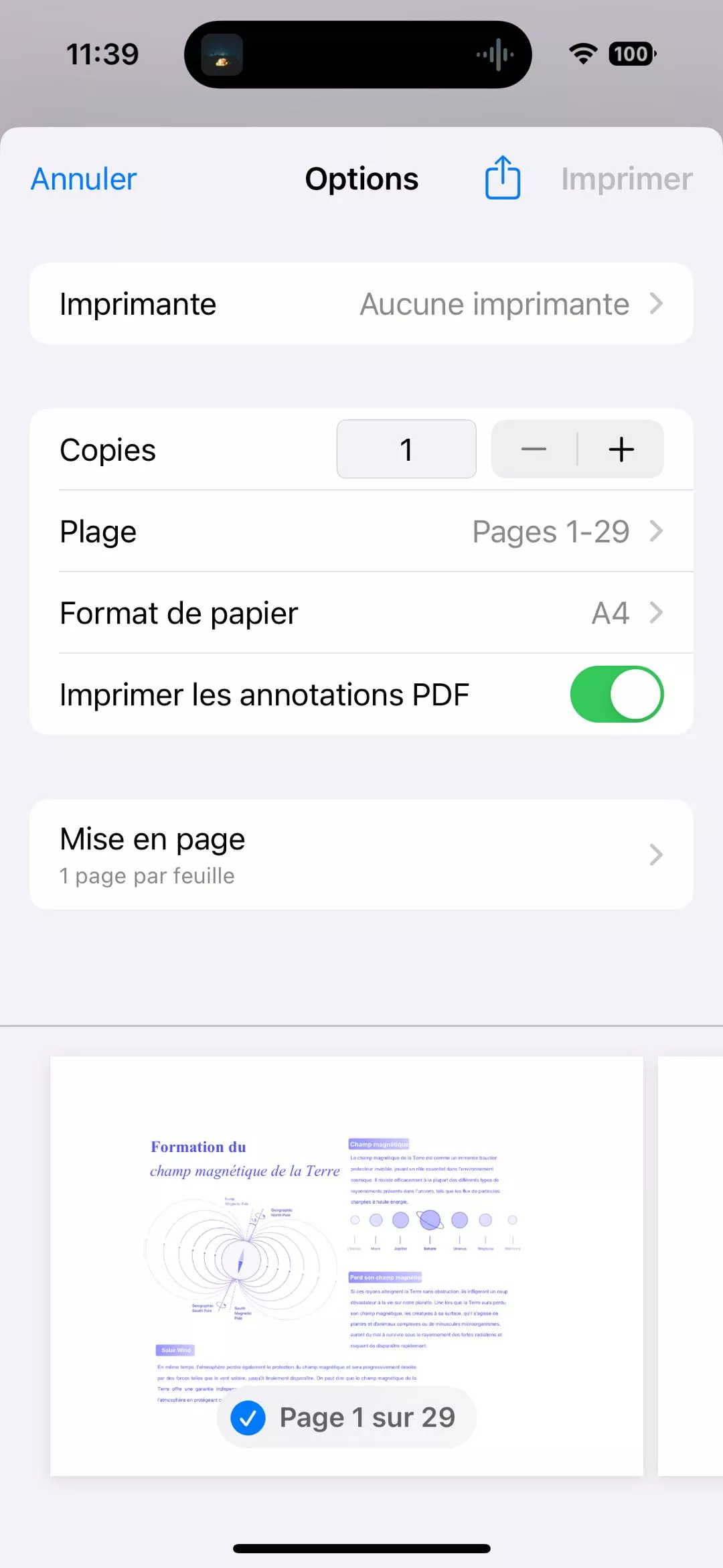
Et voilà ! C'est ainsi que vous pouvez rapidement utiliser l'application UPDF pour iOS pour éditer et imprimer un PDF depuis votre iPhone.
En bref, UPDF pour iOS est votre application PDF par excellence pour gérer toutes les activités liées aux PDF directement depuis l'iPhone. Téléchargez l'application pour essayer UPDF dès maintenant.
Windows • macOS • iOS • Android 100% sécurisé
Pour en savoir plus sur UPDF pour iOS, vous pouvez lire cet article de revue ou regarder la vidéo ci-dessous.
Partie 5. FAQ sur les imprimantes AirPrint
Q1. Pourquoi ne puis-je pas trouver mon imprimante AirPrint ?
Si vous ne trouvez pas votre imprimante AirPrint, la raison la plus probable est un problème de connexion réseau. Assurez-vous que l'imprimante est connectée à la même connexion Wi-Fi. Vous pouvez également redémarrer le routeur Wi-Fi et l'imprimante, puis essayer d'imprimer.
Q2. Apple AirPrint est-il gratuit ?
Oui, l'utilisation d'Apple AirPrint est gratuite. Il s'agit d'une fonctionnalité intégrée aux systèmes d'exploitation d'Apple, comme iOS et macOS. Vous n'avez pas besoin d'installer une application ou de payer un abonnement pour l'utiliser. Il vous suffit de connecter votre appareil Apple et votre imprimante AirPrint avec la même connexion Wi-Fi et de commencer à imprimer.
Q3. Pourquoi mon imprimante indique-t-elle « AirPrint introuvable » ?
L'erreur « AirPrint introuvable » se produit généralement lorsque votre appareil ne peut pas communiquer avec l'imprimante compatible AirPrint sur le même réseau. Cela peut être dû à des problèmes de réseau, à la non-activation d'AirPrint ou à des problèmes d'imprimante.
Conclusion
La technologie AirPrint d'Apple est un moyen pratique d'imprimer des PDF et d'autres documents sans fil à partir de nos appareils iPhone, iPad ou Mac. Vous pouvez facilement suivre les étapes ci-dessus pour imprimer des PDF directement depuis vos appareils Apple avec des imprimantes AirPrint. De plus, vous devriez également installer l'application UPDF pour iOS pour deux raisons. Premièrement, elle vous permet d'imprimer des PDF sans AirPrint. Deuxièmement, elle offre des fonctionnalités d'édition et d'annotation de PDF, ainsi que d'autres fonctionnalités permettant de traiter efficacement les PDF.
Windows • macOS • iOS • Android 100% sécurisé
 UPDF
UPDF
 UPDF pour Windows
UPDF pour Windows UPDF pour Mac
UPDF pour Mac UPDF pour iPhone/iPad
UPDF pour iPhone/iPad updf android
updf android UPDF AI en ligne
UPDF AI en ligne UPDF Sign
UPDF Sign Modifier le PDF
Modifier le PDF Annoter le PDF
Annoter le PDF Créer un PDF
Créer un PDF Formulaire PDF
Formulaire PDF Modifier les liens
Modifier les liens Convertir le PDF
Convertir le PDF OCR
OCR PDF en Word
PDF en Word PDF en Image
PDF en Image PDF en Excel
PDF en Excel Organiser les pages PDF
Organiser les pages PDF Fusionner les PDF
Fusionner les PDF Diviser le PDF
Diviser le PDF Rogner le PDF
Rogner le PDF Pivoter le PDF
Pivoter le PDF Protéger le PDF
Protéger le PDF Signer le PDF
Signer le PDF Rédiger le PDF
Rédiger le PDF Biffer le PDF
Biffer le PDF Supprimer la sécurité
Supprimer la sécurité Lire le PDF
Lire le PDF UPDF Cloud
UPDF Cloud Compresser le PDF
Compresser le PDF Imprimer le PDF
Imprimer le PDF Traiter par lots
Traiter par lots À propos de UPDF AI
À propos de UPDF AI Solutions de UPDF AI
Solutions de UPDF AI Mode d'emploi d'IA
Mode d'emploi d'IA FAQ sur UPDF AI
FAQ sur UPDF AI Résumer le PDF
Résumer le PDF Traduire le PDF
Traduire le PDF Analyser le PDF
Analyser le PDF Discuter avec IA
Discuter avec IA Analyser les informations de l'image
Analyser les informations de l'image PDF vers carte mentale
PDF vers carte mentale Expliquer le PDF
Expliquer le PDF Recherche académique
Recherche académique Recherche d'article
Recherche d'article Correcteur IA
Correcteur IA Rédacteur IA
Rédacteur IA Assistant aux devoirs IA
Assistant aux devoirs IA Générateur de quiz IA
Générateur de quiz IA Résolveur de maths IA
Résolveur de maths IA PDF en Word
PDF en Word PDF en Excel
PDF en Excel PDF en PowerPoint
PDF en PowerPoint Mode d'emploi
Mode d'emploi Astuces UPDF
Astuces UPDF FAQs
FAQs Avis sur UPDF
Avis sur UPDF Centre de téléchargement
Centre de téléchargement Blog
Blog Actualités
Actualités Spécifications techniques
Spécifications techniques Mises à jour
Mises à jour UPDF vs. Adobe Acrobat
UPDF vs. Adobe Acrobat UPDF vs. Foxit
UPDF vs. Foxit UPDF vs. PDF Expert
UPDF vs. PDF Expert









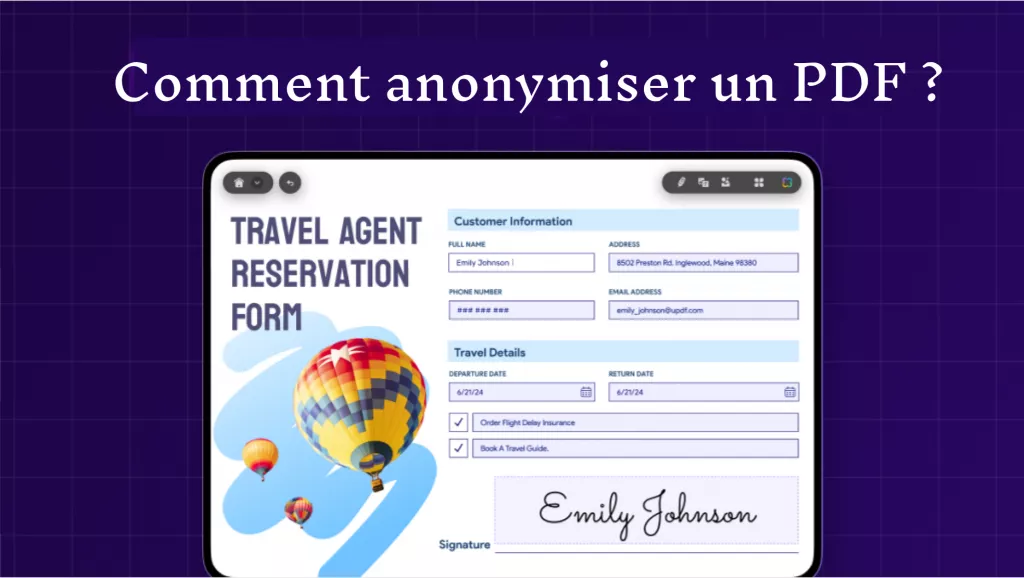

 Freddy Leroy
Freddy Leroy